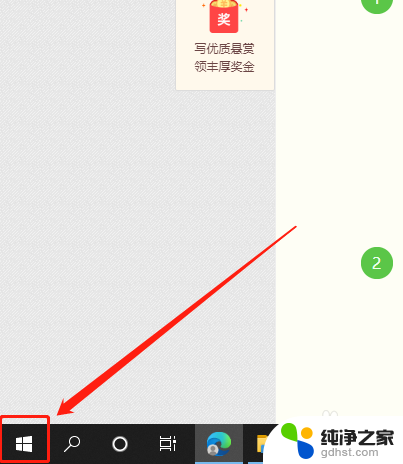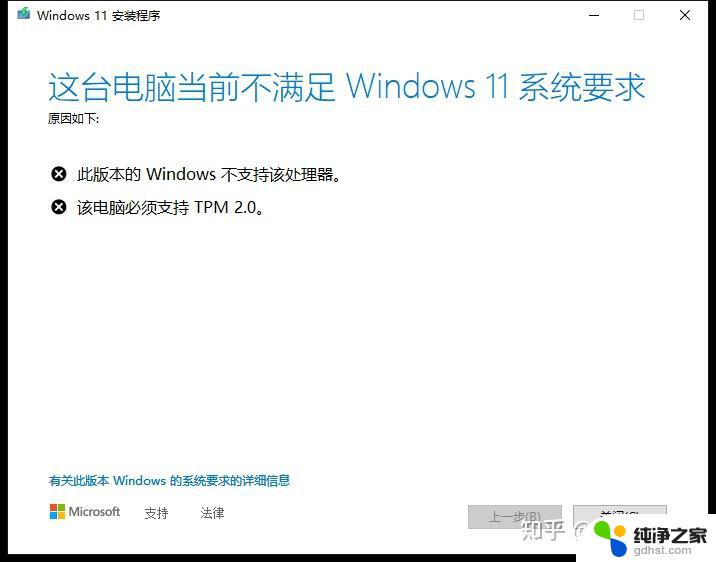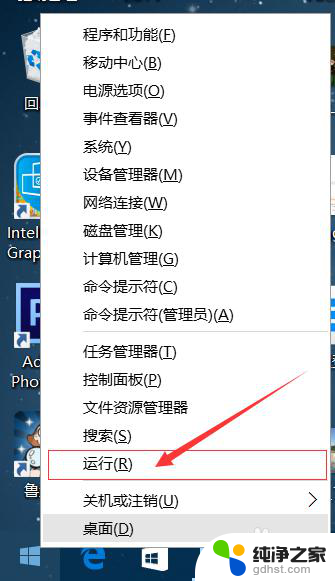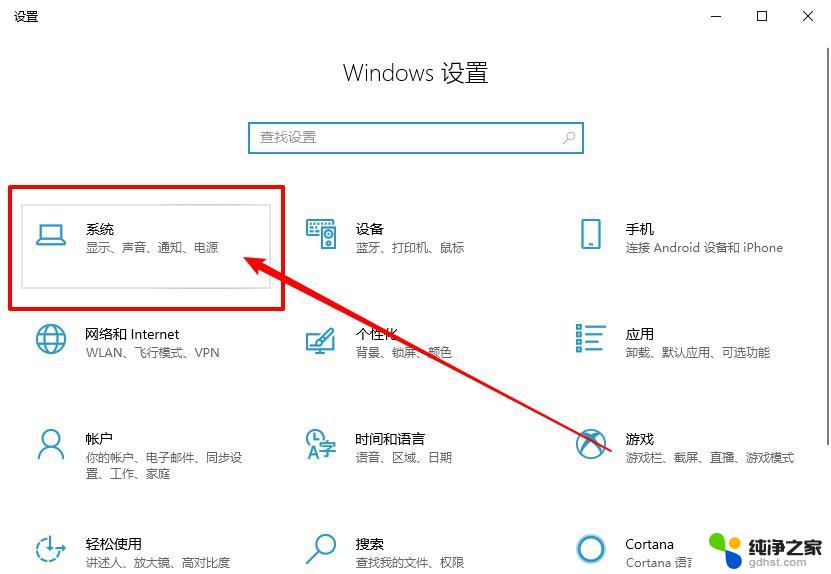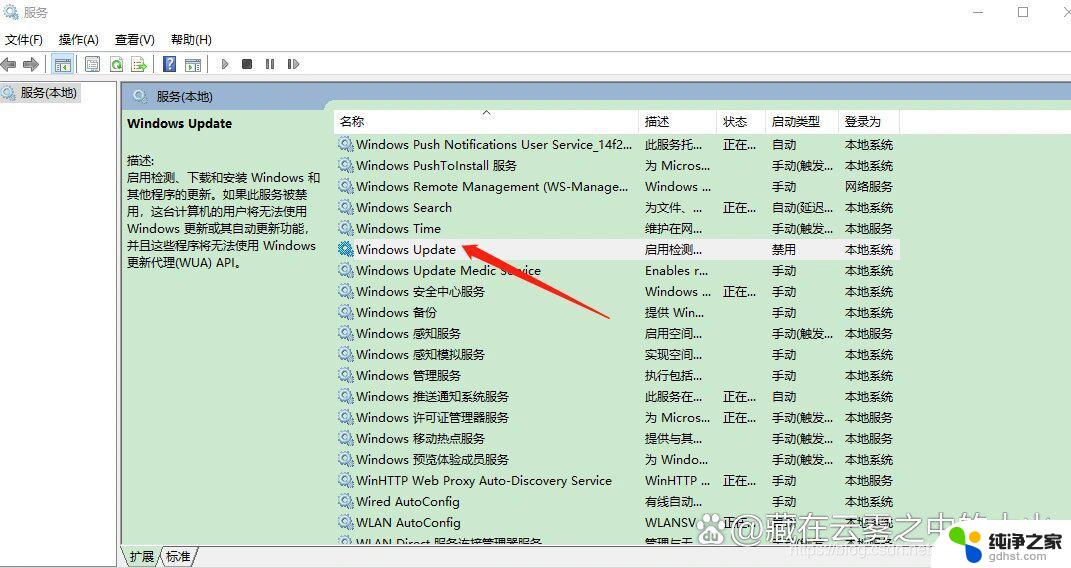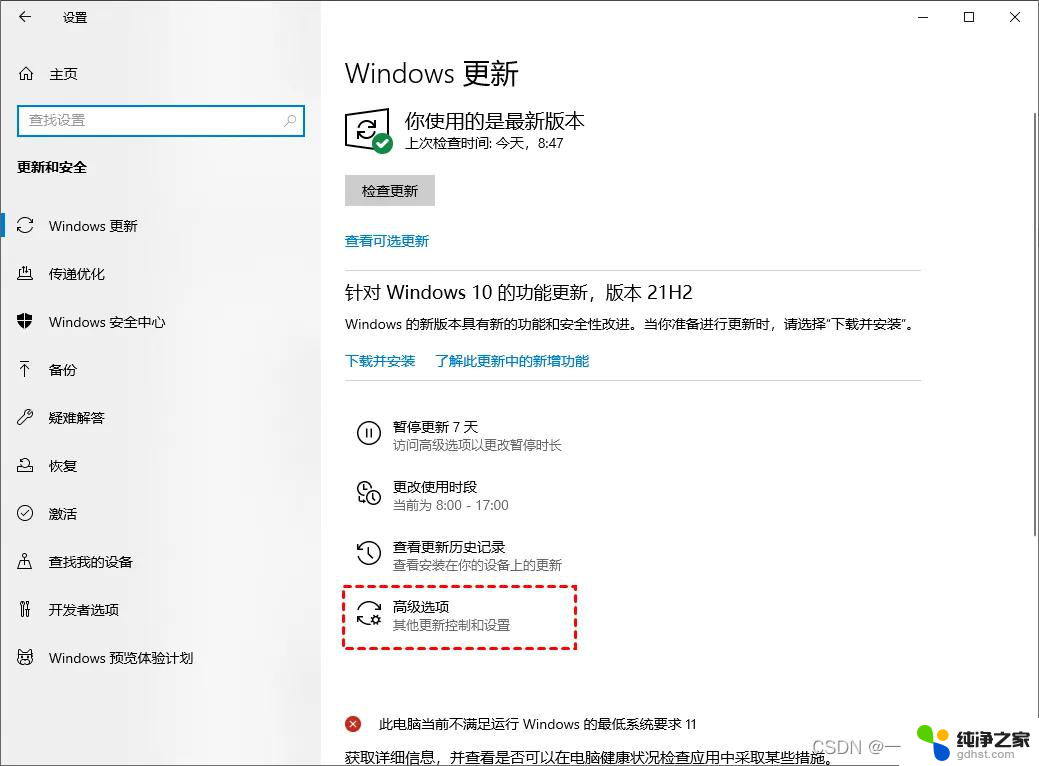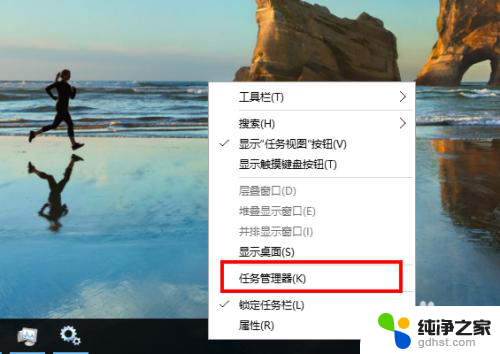电脑更新系统怎么更新
随着科技的不断发展,电脑系统更新已经成为日常工作中的一项必备操作,有时候在更新Win10系统时可能会遇到升级失败的情况。当电脑系统更新失败时,很多人可能会感到困惑和焦虑,不知道应该怎么办才能解决这个问题。在这种情况下,我们需要及时采取一些有效的措施来解决系统更新失败的情况,以确保电脑可以正常运行并且保持安全性。接下来我们将介绍一些常见的解决方法,帮助您应对Win10系统更新升级失败的情况。
操作方法:
1.在Win10系统桌面,点击桌面左下角“开始菜单”按钮,打开开始菜单页面。
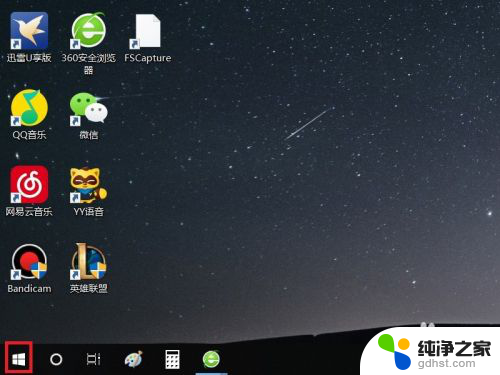
2.在打开的开始菜单页面中,点击页面中的“设置”按钮,进入Win10系统设置页面。
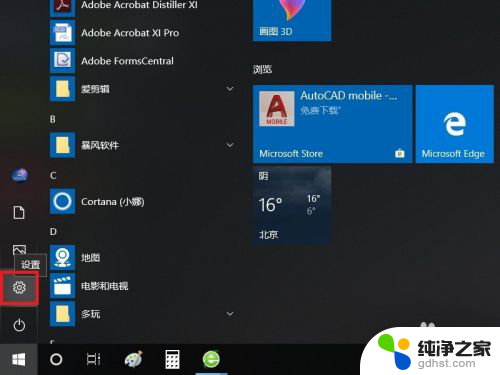
3.打开Windows设置页面之后,在页面中找到“更新和安全”功能项。点击进入系统更新页面。
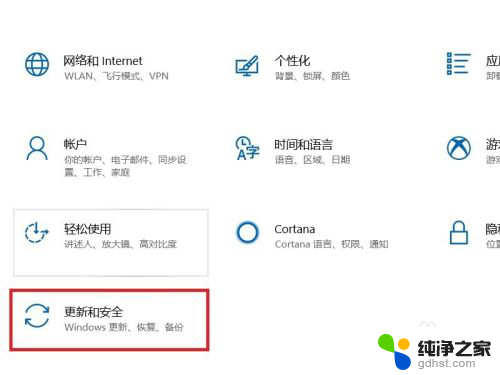
4.接下来,在打开的页面中。点击页面左侧“Windows更新”菜单项,并点击页面右侧“检查更新”按钮。
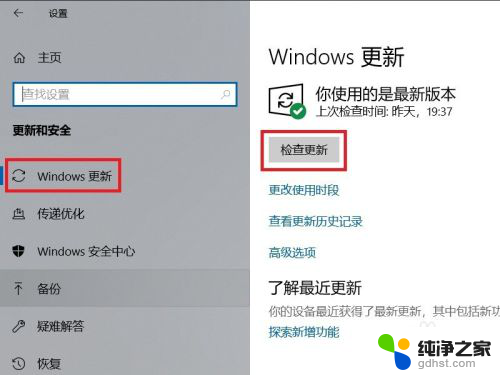
5.接下来,系统将自动联网并检查更新,如果存在更新或者升级文件,会自动下载并安装。
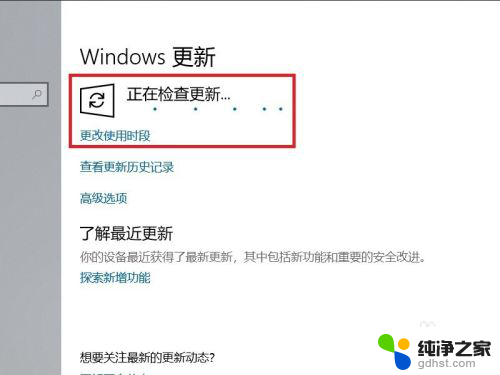
6.如果当前没有可用更新或者可升级的版本,那么页面会显示“你使用的是最新版本”信息。
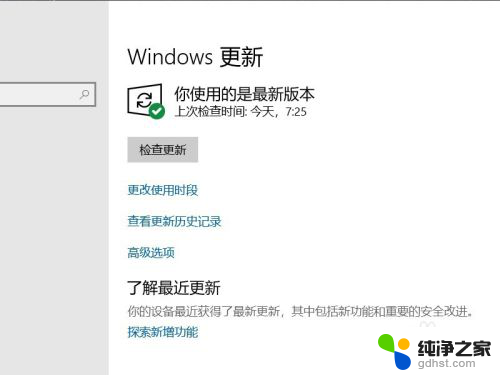
以上就是电脑更新系统的全部内容,如果遇到这种情况,你可以根据以上操作进行解决,非常简单快速,一步到位。